WinX-valikko ei toimi Windows 11/10:ssä
Jos WinX-valikko ei toimi(WinX Menu is not working) Windows Windows 11/10 :ssä, tässä on muutamia asioita, joita voit yrittää korjata ongelman. WinX-valikko(WinX Menu) on virtavalikko , joka avautuu, kun napsautat hiiren kakkospainikkeella Käynnistä-painiketta(right-click on the Start Button) . Se avautuu myös, kun painat näppäimistön Win key+X Key . Mutta saatat kohdata tilanteen, jossa huomaat, että joko WinXMenu ei avaudu, ei toimi tai sen pikakuvakkeet eivät toimi odotetulla tavalla. Lue, jos kohtaat tämän ongelman.
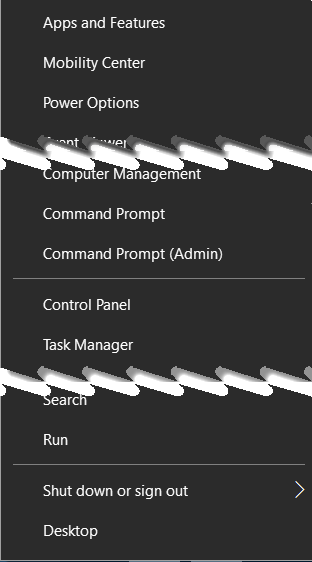
WinX-valikko ei toimi
WinX-valikon(WinX Menu) pikakuvakkeet ovat saatavilla seuraavassa osoitteessa:
C:\Users\ACK\AppData\Local\Microsoft\Windows\WinX
Katso sitä ja katso, tarvitseeko sinun luoda uusia pikakuvakkeita sinne vai korvata vioittuneet hyvillä toisesta järjestelmästä.
1] Jotta järjestelmätiedostojen vioittumisen mahdollisuus suljetaan pois, suosittelen, että suoritat System File Checkerin sekä DISM:n järjestelmäkuvan korjaamiseksi(DISM to repair the System Image) . Voit ladata ilmaisen Ultimate Windows Tweaker -ohjelmistomme(Ultimate Windows Tweaker) suorittaaksesi ne yhdellä napin painalluksella.
2] Voit sulkea pois mahdollisuuden, että mikä tahansa kolmannen osapuolen prosessi voi häiritä WinX-valikon(WinX Menu) sujuvaa toimintaa , suorittamalla Clean Boot(perform a Clean Boot) ja katsomalla, voitko toistaa ongelman. Jos sitä ei tapahdu, sinun on yritettävä manuaalisesti tunnistaa loukkaava prosessi, joka aiheuttaa WinX-valikon(WinX Menu) toimintahäiriön.
3] Ohjelmat(Programs) lisäävät usein kontekstivalikkokohteita. Haluat ehkä ladata ja käyttää ShellExView'ta(ShellExView) tarkistaaksesi mahdollisesti lisätyt shell-laajennukset. Yritä(Try) eristää syyllinen käyttämällä tätä ilmaista työkalua. Voit poistaa muut kuin Microsoftin komentotulkkilaajennukset käytöstä yksi kerrallaan ja tunnistaa loukkaavan kontekstivalikon kohdan. Kun olet poistanut kohteen käytöstä, sinun on käynnistettävä Explorer uudelleen(restart Explorer) joka kerta.
4 ] Ehkä(] Maybe) jokin asentamasi ohjelmisto kartoitti pikanäppäimet uudelleen. Voit poistaa äskettäin asennetut ohjelmat tai käyttää ilmaisohjelmia pikanäppäimien(remap the hotkeys) uudelleenmäärittämiseen tai näppäimistön oletusasetuksiin(reset the Keyboard to default) .
5] A user who posted a similar problem on our forums mentioned that this helped him. Open Registry Editor and navigate to the following key:
HKEY_CLASSES_ROOT\lnkfile\IsShortcut
Ensure that it is NOT named to NoIsShortcut or anything else. It should be IsShortcut.
6] Users on Reddit have mentioned that uninstalling programs like QuickSFV, Directory Opus, AirDroid helped them. If you have these installed on your PC, you may want to take a call.
If nothing works, you may have to consider carrying out a System Restore or Refresh your system.
Related posts
Korvaa komentokehote PowerShellillä Windows 10:n WinX-valikossa
Näytä Ohjauspaneeli Windows 10:n WinX-valikossa
Asetusten lisääminen työpöydän kontekstivalikkoon Windows 11/10:ssä
Käynnistä-valikko ei avaudu tai Käynnistä-painike ei toimi Windows 11/10:ssä
Virranhallinta-asetukset puuttuvat Windows 11/10:n Käynnistä-valikosta
Poista hiiren kakkospainikkeen kontekstivalikko käytöstä Windows 11/10:n Käynnistä-valikossa
Yksityiskohdat-ruudun näyttäminen Resurssienhallinnassa Windows 11/10:ssä
Poista eniten käytetyt sovellukset Käynnistä-valikosta Windows 11/10:ssä
Mikä on PPS-tiedosto? Kuinka muuntaa PPS PDF:ksi Windows 11/10:ssä?
Korjaa Windows 11/10:n Käynnistä-valikossa harmaana näkyvät Windows-sovellukset
Ympäristömuuttujien lisääminen kontekstivalikkoon Windows 11/10:ssä
Näytä, piilota Äskettäin lisättyjen sovellusten ryhmä Windows 11/10:n Käynnistä-valikossa
Varmuuskopioi, siirrä tai poista PageFile.sys sammutettaessa Windows 11/10:ssä
Pin To Start Menu ei toimi tai näkyy harmaana Windows 11/10:ssä
Korjaa Crypt32.dll ei löydy tai puuttuva virhe Windows 11/10:ssä
Napsauta hiiren kakkospainikkeella ei toimi Käynnistä-valikossa tai tehtäväpalkissa Windows 11/10:ssä
Ota verkkoyhteydet käyttöön nykyaikaisessa valmiustilassa Windows 11/10:ssä
Mikä on Windows.edb-tiedosto Windows 11/10:ssä
Käynnistä-valikko avautuu jatkuvasti tai avautuu satunnaisesti Windows 11/10:ssä
Bing-haun tulosten poistaminen käytöstä Windows 11/10:n Käynnistä-valikossa
